怎样清理C盘系统盘
1、首先双击桌面上的“计算机”,显示有几个分区,一般系统文件或者应用软件都是安装在C盘中的。
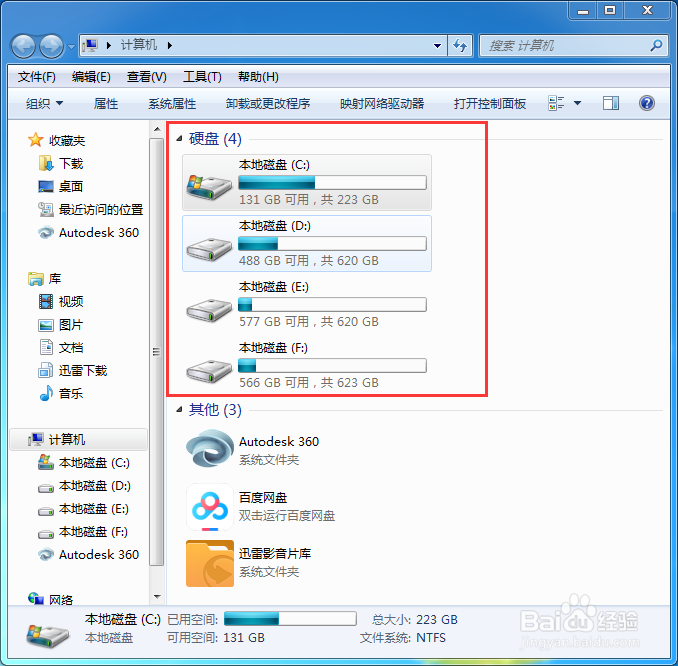
2、然后鼠标右键点击“本地磁盘C”,在弹出的快捷栏中,点击“属性”按钮。
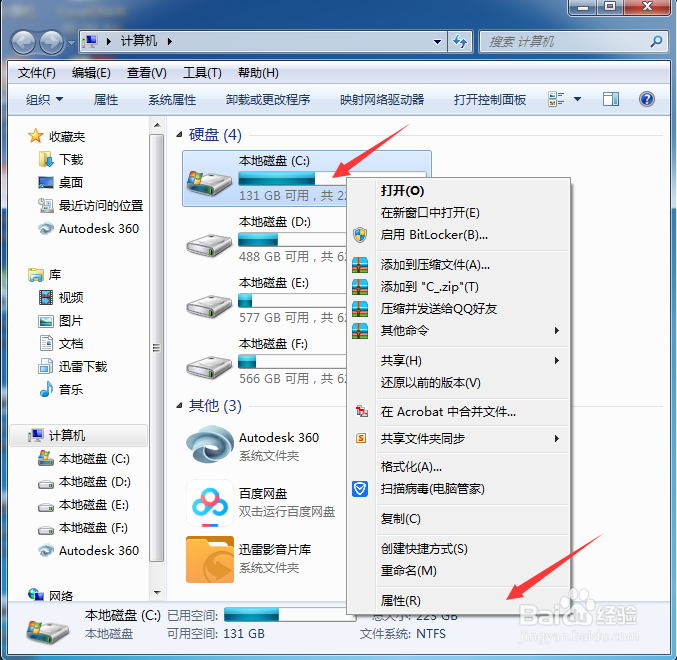
3、此时弹出“本地磁盘 属性”对话框,这里我们可以看到磁盘的使用情况等其他信息,点击“磁盘清理”按钮。
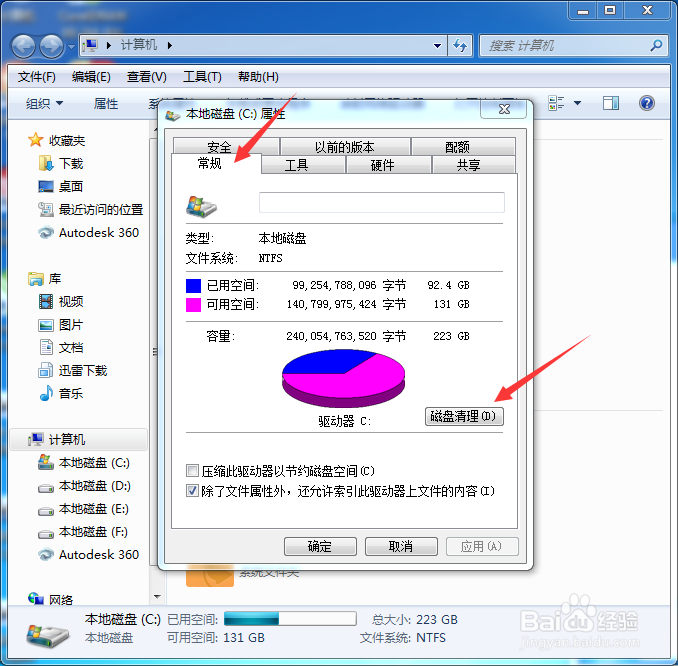
4、弹出“磁盘清理”对话框,此时显示系统正在正算磁盘垃圾文件,需要等待一段时间,待系统自动计算完毕。

5、计算完结后,弹出计算结果,我们可以根据需要选择需要删除的对应文件,选中对应选项时,在下方描述区域简单介绍此选项的一些常规信息,以供我们参考,勾选好后点击“确定”按钮。
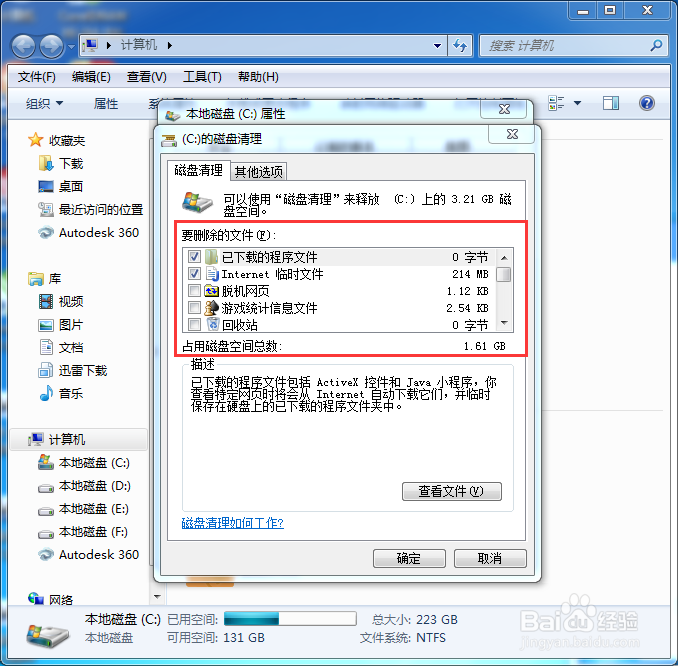
6、然后弹出磁盘清理确定对话框,询问是否要删除所选文件,点击“删除文件”按钮,等待清理完毕即可,清理完毕后,系统盘多余垃圾文件便都删除了,运行速度应该也快了不少。

声明:本网站引用、摘录或转载内容仅供网站访问者交流或参考,不代表本站立场,如存在版权或非法内容,请联系站长删除,联系邮箱:site.kefu@qq.com。
阅读量:93
阅读量:133
阅读量:81
阅读量:21
阅读量:153